
Bảo quản máy tính
lượt xem 7
download
 Download
Vui lòng tải xuống để xem tài liệu đầy đủ
Download
Vui lòng tải xuống để xem tài liệu đầy đủ
Có nhiều người sử dụng máy tính thành thạo nhưng lại không quan tâm đến chuyện bảo quản nên máy tính hay hư hỏng lặt vặt. Bài này sẽ giới thiệu một số kinh nghiệm bảo quản máy tính.
Bình luận(0) Đăng nhập để gửi bình luận!
Nội dung Text: Bảo quản máy tính
- Bảo quản máy tính Có nhiều người sử dụng máy tính thành thạo nhưng lại không quan tâm đến chuyện bảo quản nên máy tính hay hư hỏng lặt vặt. Bài này sẽ giới thiệu một số kinh nghiệm bảo quản máy tính. 1. Máy tính phải được đặt nơi rộng rãi, khô ráo và vững chắc để máy có thể giải nhiệt và không bị rung động khi làm việc vì trong máy có hệ thống quạt chạy liên tục nhằm làm mát máy. Cần tránh không cho ánh nắng chiếu trực tiếp vào máy hay đặt máy tính ở nơi có nhiều bụi. 2. Nếu ở trong môi trường nhiều bụi hay khí hậu ẩm thấp, nhất là ở nơi gần sông nước hay trời mưa nhiều thì nên dùng vải che cho máy vi tính và các thiết bị ngoại vi. 3. Nên ki ểm tra thường xuyên sự hoạt động của hệ thống quạt giải nhiệt trong máy, nếu quạt quay quá chậm hay có tiếng kêu bất thường thì phải tháo máy để làm vệ sinh bằng cách dùng đồ nén khí (bán ở các cửa hàng thiết bị máy tính) hay loại bình xịt bóp tay để thổi bụi bám trên quạt, lưới bảo vệ, miếng giải nhiệt, CPU và các vỉ mạch. Bình thường cũng nên làm vệ sinh máy và các thiết bị ngoại vi 6 tháng 1 lần. 4. Thường xuyên dùng chổi lông mềm quét bụi cho bàn phím và màn hình. Không nên để vật chứa nước bên cạnh bàn phím, nếu bị nước đổ lên bàn phím phải lập tức tắt máy, rút dây bàn phím ra để lau và phơi khô xong mới được sử dụng lại. Không được tháo gỡ các phím bấm vì chúng rất dể hư hỏng nếu tháo không đúng
- các. Có thể lật úp bàn phím rồi vỗ nhẹ hay lắc bàn phím để bụi rơi ra. 5. Cần có khoảng trống rộng rãi chung quanh màn hình, giúp màn hình tỏa nhiệt được nhưng nên che chắn cẩn thận để màn hình không bị tạt nước khi mưa và tránh bụi hay nước rơi vào màn hình qua các lỗ thông hơi phía trên. Màn hình rất dễ bị bụi bám nên cần dùng vải mềm ẩm lau màn hình thường xuyên. Chỉ nên chỉnh ánh sáng và độ tương phản vừa phải để kéo dài tuổi thọ bóng đèn hình. Không nên để vật dụng có từ tính mạnh (loa, quạt máy, máy biến thế…) gần màn hình vì sẽ làm màu sắc bị sai lạc. 6. Nếu dùng chuột bi, bạn phải thường xuyên tháo viên bi ra để chùi sạch các bánh lăn dẫn hướng, nếu chúng bị dơ thì con trỏ chuột sẽ di chuyển không trơn tru trên màn hình. Dù dùng chuột bi hay chuột quang, bạn cũng nên sử dụng miếng lót chuột để điều khiển chuột được dễ dàng, trơn tru và chuột ít bám bụi dưới bụng. 7. Nếu nguồn điện nhà không ổn định, bạn cần mua máy ổn áp hoặc lưu điện để giữ cho máy của mình không bị ảnh hưởng khi dòng điện thay đổi, hay mất điện đột ngột. Sử dụng tường lửa (Firewall) để bảo vệ máy tính
- Máy tính nối mạng Internet thường dễ bị lây nhiễm virus và những dạng file độc hại… Vì vậy, từ phiên bản Windows XP service pack 2 (SP2) đã được tích hợp thêm Windows Firewall với giao diện thân thiện, dễ sử dụng. Bài viết này giới thiệu Firewall của Windows XP (SP2), do vậy nếu máy tính của bạn cài phiên bản cũ hơn thì có thể không thấy tính năng này mà đó chỉ là Internet Connection Firewall khó sử dụng hơn. Mở Control Panel. Bấm chuột chọn biểu tượng Windows Firewall hình bức tường chắn trước quả địa cầu để mở ra hộp Windows Firewall. - Thẻ General: Thông báo đầu tiên của Windows là giới thiệu Firewall giúp người dùng tăng khả năng bảo vệ máy tính, ngăn ngừa những vị khách không mời mà đến, tìm cách xâm nhập qua mạng máy tính hoặc Internet. Trong đó: - Biểu tượng ở dưới cùng có hình cái khiên màu đỏ với gạch chéo màu trắng cùng chú thích là Off (Not recommended) tức là tắt tính năng của tường
- lửa. Không nên chọn. - Biểu tượng ở giữa là On (Recommended) và được đánh dấu theo mặc định, tức là tường lửa đang ở chế độ mở để bảo vệ máy tính và điều này được khuyến khích nên dùng. Nếu đánh dấu vào ô Don't Allow Exceptions thì chương trình này sẽ chặn tất cả, không loại trừ ngoại lệ. Danh sách ngoại lệ này được đánh dấu trong thẻ Exceptions. Khuyến cáo rằng nên đánh dấu ô này khi kết nối máy tính tại những vị trí cảm thấy an ninh mạng không cao. - Thẻ Exceptions: Khung Programs and Services là nơi chứa danh sách các chương trình, các dịch vụ nào được phép loại trừ sự ngăn chặn của Firewall. Bấm nút Add Program bấm chọn danh sách chương trình được loại trừ rồi bấm OK để đưa vào danh sách. Tương tự như vậy nút Add Port là đối với các cổng. - Thẻ Advanced: Là những thiết lập nâng cao như việc kết nối trong mạng, giao thức kiểm soát tin nhắn qua Internet, tự động phục hồi lại các thiết lập mặc định…

CÓ THỂ BẠN MUỐN DOWNLOAD
-

Giáo trình Kỹ thuật lắp ráp, sữa chữa và bảo quản máy tính - Phạm Thanh Liêm
 157 p |
157 p |  433
|
433
|  172
172
-
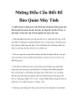
Những Điều Cần Biết Để Bảo Quản Máy Tính
 2 p |
2 p |  317
|
317
|  87
87
-

Sử dụng tường lửa (Firewall) để bảo vệ máy tính
 3 p |
3 p |  153
|
153
|  26
26
-

Bài giảng Cấu trúc lắp ráp và bảo trì máy tính
 71 p |
71 p |  130
|
130
|  22
22
-

10 Việc cần thiết để bảo vệ máy tính của bạn
 8 p |
8 p |  168
|
168
|  21
21
-

Giáo trình Bảo trì máy tính và cài đặt phần mềm: Phần 1
 29 p |
29 p |  122
|
122
|  19
19
-

Bài giảng Lắp ráp, cài đặt và bảo trì máy tính: Chương 1 - Phạm Hoàng Sơn
 28 p |
28 p |  138
|
138
|  19
19
-

Bài giảng Lắp ráp, cài đặt và bảo trì máy tính: Chương 0 - Phạm Hoàng Sơn
 9 p |
9 p |  129
|
129
|  19
19
-

Giáo trình Bảo trì và quản lý phòng máy tính: Phần 1
 60 p |
60 p |  100
|
100
|  14
14
-

Bảo vệ máy tính, vấn đề quan trọng không nhiều người quan tâm
 4 p |
4 p |  129
|
129
|  13
13
-

Giáo trình Lắp ráp và bảo trì máy tính (Ngành: Kỹ thuật lắp ráp, sửa chữa máy tính) - CĐ Công nghiệp Hải Phòng
 61 p |
61 p |  60
|
60
|  13
13
-
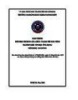
Giáo trình Sửa chữa và bảo trì máy tính (Nghề: Tin học ứng dụng - Cao đẳng) - Trường Cao đẳng Bách khoa Nam Sài Gòn (2022)
 153 p |
153 p |  23
|
23
|  12
12
-

Giáo trình Lắp ráp cài đặt và bảo trì máy tính (Nghề: Ứng dụng phần mềm - Trình độ: Cao đẳng) - Trường Cao đẳng nghề Cần Thơ
 184 p |
184 p |  21
|
21
|  12
12
-

Giáo trình Lắp ráp, cài đặt và bảo trì máy tính (Nghề: Quản trị mạng - Trình độ: Cao đẳng) - Trường Cao đẳng nghề Cần Thơ
 151 p |
151 p |  29
|
29
|  12
12
-

Giáo trình Lắp ráp, bảo trì máy tính (Ngành: Quản trị mạng máy tính - Trung cấp) - Trường Cao đẳng Cộng đồng Đồng Tháp
 212 p |
212 p |  29
|
29
|  9
9
-

Giáo trình Sửa chữa và bảo trì máy tính (Nghề: Tin học ứng dụng - Cao đẳng) - Trường Cao đẳng Bách khoa Nam Sài Gòn (2023)
 153 p |
153 p |  18
|
18
|  7
7
-

Bài giảng Chương 2: Phòng Internet - Máy tính và mạng máy tính
 24 p |
24 p |  136
|
136
|  2
2
Chịu trách nhiệm nội dung:
Nguyễn Công Hà - Giám đốc Công ty TNHH TÀI LIỆU TRỰC TUYẾN VI NA
LIÊN HỆ
Địa chỉ: P402, 54A Nơ Trang Long, Phường 14, Q.Bình Thạnh, TP.HCM
Hotline: 093 303 0098
Email: support@tailieu.vn








